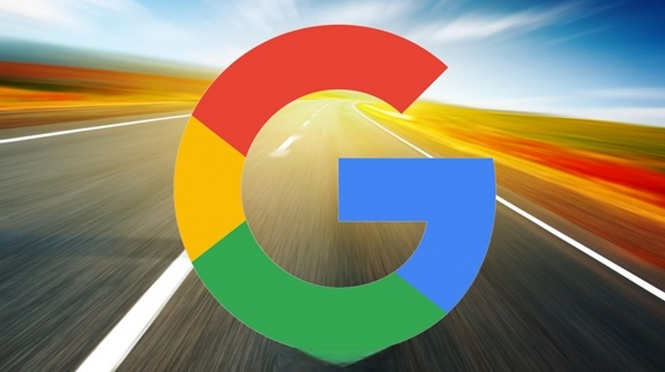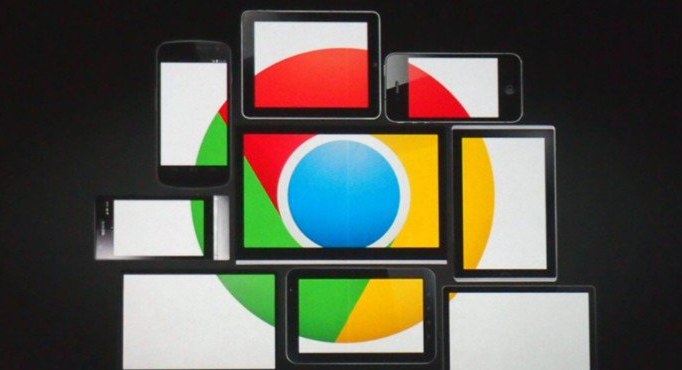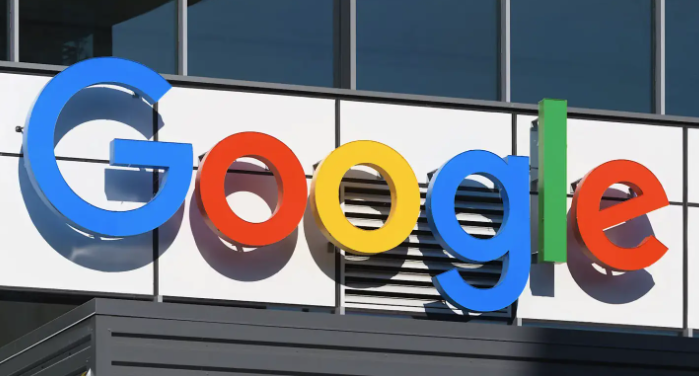详情介绍
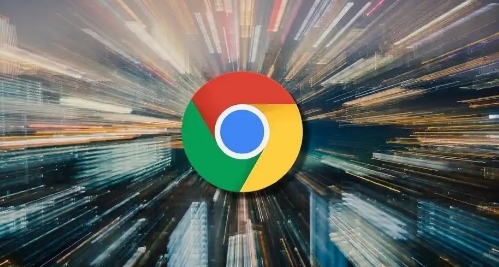
首先,我们需要了解不同版本的 Chrome 浏览器在字体渲染方面可能存在差异。较旧的 Chrome 版本可能在处理某些网页字体时不够优化,导致显示效果不佳。而较新的版本通常会不断改进字体渲染引擎,以提供更清晰、更锐利的字体显示。
当遇到字体渲染不清晰的问题时,第一步是检查 Chrome 浏览器的当前版本。可以通过点击浏览器右上角的菜单图标,选择“帮助”>“关于 Google Chrome”,在弹出的窗口中查看浏览器的版本信息。如果发现当前版本过旧,建议及时更新到最新版本。更新过程通常很简单,Chrome 会提示有可用更新,按照提示操作即可完成更新。
若更新后字体渲染问题仍然存在,可能是特定网页的字体设置与当前 Chrome 版本不兼容。这时可以尝试清除浏览器缓存。缓存文件有时会存储旧的字体数据,导致显示异常。在 Chrome 浏览器中,点击右上角的菜单图标,选择“更多工具”>“清除浏览数据”,在弹出的对话框中选择要清除的内容(包括缓存图像和文件),然后点击“清除数据”。清除缓存后,重新加载网页,看字体是否变得清晰。
另外,某些扩展程序也可能影响字体渲染。禁用所有已安装的扩展程序,然后逐个重新启用,观察字体渲染情况。如果在某个扩展程序启用后字体又变得不清晰,可能是该扩展与字体渲染功能产生冲突,可以考虑卸载或寻找替代扩展。
还可以尝试调整浏览器的缩放设置。有时不合适的缩放比例会导致字体模糊。通过滚动网页并使用页面缩放功能(通常是按住 Ctrl 键并滚动鼠标滚轮,或者在页面上右键单击选择缩放选项),将页面缩放至合适的比例,看是否能改善字体清晰度。
如果上述方法都无法解决问题,可能是系统字体设置或显卡驱动等其他因素导致的。可以检查系统字体设置是否正常,确保选择了清晰易读的字体。同时,更新显卡驱动程序到最新版本,因为过时的显卡驱动可能无法正确渲染字体。
总之,当 Chrome 浏览器出现字体渲染不清晰的情况时,可以从检查浏览器版本、清除缓存、排查扩展程序、调整缩放以及检查系统和显卡设置等方面进行排查,以找到问题所在并解决,从而获得更好的浏览体验。